<분해 전 해야할 일>
1.macOS 최신으로 업그레이드 및 타임머신 백업 미리 해놓기
2.분해 및 조립 영상을 미리 본다. 아래 영상 3개가 가장 완벽에 가깝다고 생각한다. 영상에서 사야 할 물품을 전부 알려주기 전에 꼭 시청하자. 알리에서 분해키트 nvme ssd 가이드 등을 구매한다.
매뉴얼을 원한다면 ifxit 사이를 참고하자. 이 사이트도 거의 완벽에 가까운 매뉴얼이니 분해할 때 인쇄해서 참고하자.
<분해 과정>
1.디스플레이 분리 : 힘주다가 깨졌다는 후기를 여럿 봐서 그런지 몇시간에 걸쳐서 분해했다.. 이 과정만 끝나면 이후는 사실 어렵지 않다. 나사만 안헷갈리게 잘 정리해놓으면 된다.

다행히 알리에서 파는 분해키트 구조가 모니터 분해 시 일정 깊이 들어갈 수 없게 되어 있어서 마음놓고 쓱싹쓱싹 해도 된다. 단, 세게 하면 안되고 약하게 매우 여러 차례, 반복해서 해야 합니다.
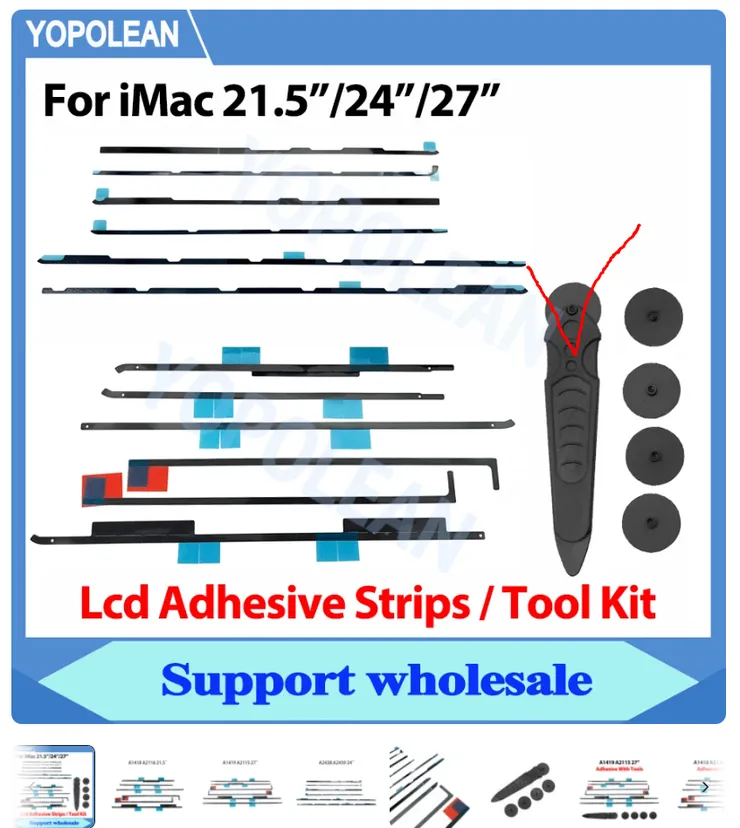
그리고 드라이버 용품은 알리에서 샤오미 115를 활용했다. 몇년 째 사용하는데 아이맥같이 별모양 특이한 나사를 쓰는 제품까지 커버가 될줄은 몰랐다. 가정에서 IT 덕후여도 이 드라이버 세트 하나면 사실상 거의 모든 전자제품은 커버가 된다.

모니터 조립의 경우 모니터 연결선의 연결까지만 하고 테이프를 다시 새로 발라서 완전히 모니터를 붙여버리는 작업은 며칠 간 모든 테스트를 끝내고 진행했다. 사실 며칠이 아니라 몇개월이라도 떼고 남아있는 테이프 접착력으로 충분히 버틸 수 있으니 완전히 닫아 버리는 행위는 제대로 테스트를 끝내고 하도록 하자.
2.메인보드 탈거
모니터 제거 후 나사 분해는 영상도 참고했지만 주로 Ifix 사이트 내용을 인쇄해서 따라했다. 별로 어려운건 없었다.

미리 구매한 NVME 가이드에 SSD를 꽂은 후 메인보드에 설치했다. 원래 있던 SSD, HDD는 모조리 제거했다. 퓨전 드라이브라서 HDD는 남겨야하나 싶었는데 전혀 그럴 필요가 없었다.
남은 제품들은 어디다 써야할까..

3. 조립 후 소프트웨어 설정
제대로 정리된 글이 없어서 여기서 조금 시간이 걸렸다. 모든 분해 조립을 끝내고 전원을 연결해도 새로 산 nvme ssd를 아무런 포맷없이 그냥 꽂으면 맥이 인식을 못한다. 그래서 다음 링크처럼 진행이 된다.
화면에 물음표가 뜨고 계속 진행하다보면 아래 사진과 같은 화면이 나오고 여기서 맨 아래 DiskUtility에 들어가 새로 꽂은 내장 SSD를 APFS (만약 안보인다면 MAC OS 저널링)으로 한번 포맷을 해줘야 메인보드가 제대로 인식을 한다.
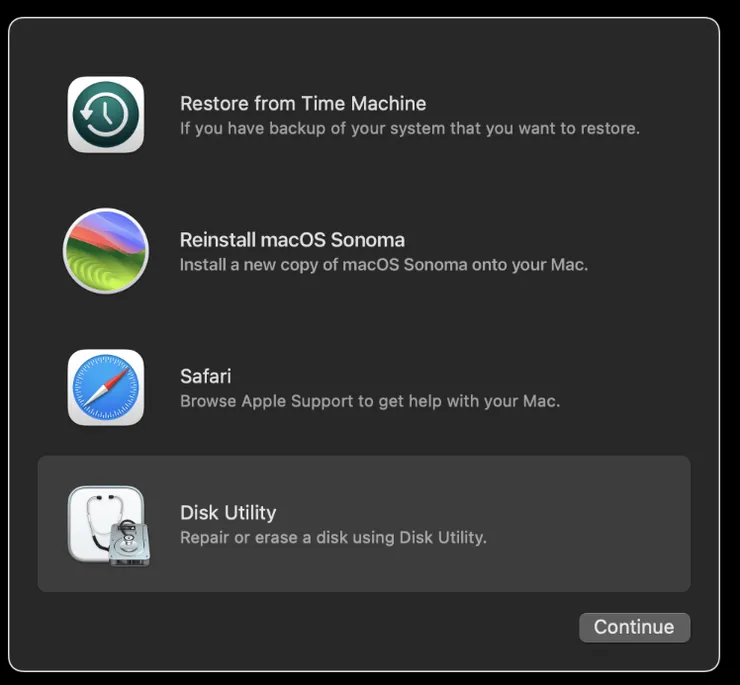
포맷 후 위의 사진 화면으로 다시 돌아가서 두번째 버튼(Reinstall mac OS) osmac os 새로 설치)을 눌러서 일단 어떤 버전이든 mac os 설치를 인터넷을 통해 해준다.
첫번째 버튼 (Restore from time machine)을 선택해도 아마 진행이 잘 안될 것이다.
이렇게 한번 클린설치를 먼저 해주고 os를 최신으로 업데이트를 모두 마친 이후에 마이그레이션을 이용해서 타임머신 백업을 진행하는게 안정적이다. (타임머신에 있는 맥 OS도 당연히 최신으로 맞춰 놓는게 좋으니 분해 작업 전 미리 업데이트를 다 해준다)
그리고 그 상태로 테이프 붙이지말고, 원래 쓰던대로 며칠 써보고
링크에 나온 대로 기능 이상 여부 체크도 다 해준다.
이렇게 며칠 써보고 테스트까지 다 끝내고도 정말 문제가 없겠구나 싶으면 맨 마지막으로 테이핑 작업을 해서 완전히 모니터를 고정하면 끝이다.
다시 말하지만 분해 후에도 테이프를 완전히 꼼꼼히 제거하지 않으면 접착력이 충분해서 모니터 각도만 위로 가도록 하고 며칠 써도 상관이 없으니 테이핑을 조급하게 하지 말자.
SSD만 바꿔도 속도가 엄청나고 꼭 맥OS로 해야 할 작업이 있다면 M1 이상급으로 꼭 안가더라도 사용하는데 큰 지장은 없다.
